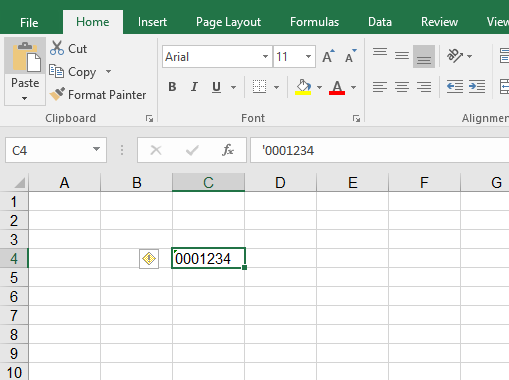Vấn đề nhập dữ liệu bắt đầu bằng số 0 là vấn đề mà rất nhiều bạn gặp. Nhất là kế toán khi nhập số hóa đơn kiểu 0001234. Trong bài viết này, Ketoan.vn sẽ giới thiệu tới các bạn 3 cách để nhập dữ liệu bắt đầu bằng số 1 trong Excel.
Ví dụ bình thường khi các bạn nhập 0001234 vào ô Excel.

Excel sẽ nhận định dạng số và cắt mất ba số 0 ở đầu. Để giải quyết vấn đề này, các bạn hãy làm theo các cách sau đây.

1. Sử dụng Format Cells
Để nguyên 3 số 0 ở đầu, các bạn nhấn chuột phải vào ô. Sau đó chọn Format Cells.

Sau khi cửa sổ Format Cells hiện ra, các bạn chọn thẻ Number => chọn mục Custom. Bây giờ các bạn nhập 7 số 0 vào mục Type. Nhập 7 số 0 thì tại trường hợp này ta cần nhập số hóa đơn. Mà số hóa đơn thì luôn luôn có 7 chữ số. Sau đó các bạn nhấn OK để hoàn tất.

Bây giờ nếu bạn nhập số vào ô ít hơn 7 chữ số thì Excel sẽ tự động thêm số 0 vào đằng trước cho đủ 7 chữ số.

2. Sử dụng định dạng Text
Để giữ nguyên 3 số 0 ở đầu, các bạn hãy vào thẻ Home. Sau đó chọn mục Format Number => Sau đó chọn định dạng Text.
Bây giờ khi nhập bao nhiêu số 0 đi nữa thì vẫn ko bị Excel cắt mất.

3. Sử dụng dấu ‘ ở đầu
Chỉ cần sử dụng dấu ‘ ở đầu, ba số 0 sẽ được giữ nguyên mà không bị mất đi. Cách này cũng áp dụng cho rất nhiều trường hợp khác trong Excel.

Như vậy, bài viết trên đã giới thiệu đến các bạn 3 cách để nhập dữ liệu bắt đầu bằng số 0 vào Excel. Hy vọng bài viết sẽ hữu ích với các bạn trong quá trình làm việc. Chúc các bạn thành công!
Xem thêm
Khắc phục tình trạng sai định dạng ngày tháng trong Excel
Cách sử dụng hàm AMORLINIC để tính khấu hao kỳ hạn trong Excel